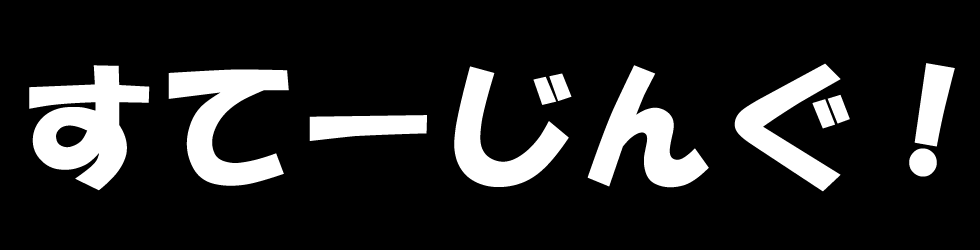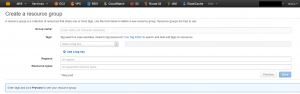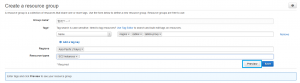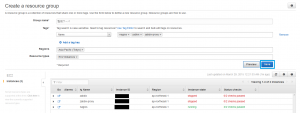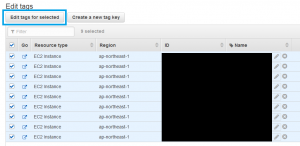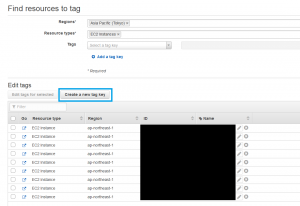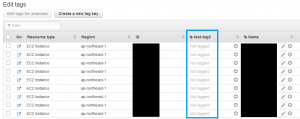【AWS】Resource GroupsとTag Editor【使ってみた】
どうも、Kです。
今回は「Resource Groups」と「Tag Editor」を使ってみたいと思います。
マネージメントコンソールの左上に突如現れた謎の「AWS」というアイコン。これをクリックすると「Resource Groups」と「Tag Editor」が表示されます。
この二つが何をする物なのかというのを紹介しようと思います。
<Resource Groupsとは?>
Resource Groupsを使うと、インスタンスやEBSをグループ分けして表示させることができます。まぁ名前のまんまですね。
<Resource Groupsを実際に使ってみる>
1.マネージメントコンソール左上の「AWS」の「Create a Resource Group」をクリック
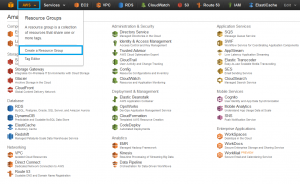
3.グループとして扱いたいものを、既存のリソースから検索します。今回は監視サーバ用のグループを作ろうと思います。
必要な入力項目は以下のとおり。
・Group name
・Tags
・Regions
・Resource types
こんな感じで設定してみました!
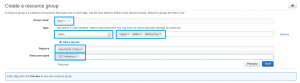 「Preview」をクリック。
「Preview」をクリック。
表示された内容に問題がないか確認します。
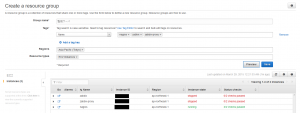
設定しておいてなんですが、Group nameは日本語大丈夫なんでしょうかね?Nameタグとかで日本語使えるので、ここでもいけるのではと思って設定してみました。日本語設定できるかなー?
4.「Save」をクリック。
やった! 日本語で作成できました!
 画面左上の「AWS」アイコンをクリックしてみると、ちゃんと「監視サーバ」が作成されている事が確認できると思います。
画面左上の「AWS」アイコンをクリックしてみると、ちゃんと「監視サーバ」が作成されている事が確認できると思います。
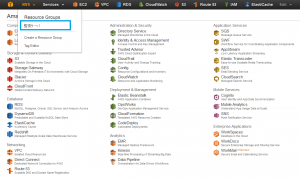
「監視サーバ」をクリックすると・・・
先ほど「監視サーバ」のグループとして設定したインスタンス、「nagios」「zabbix」「zabbix-proxy」が表示されると思います。
5.では実際に、Resource Groupsで各リソースがどのように表示されているか見てみましょう。zabbixとzabbix-proxyは停止しているので、稼動しているnagiosのリソースを確認してみることにします。青枠で囲んでいる所をクリックしてください。
nagiosのリソースが確認できます。
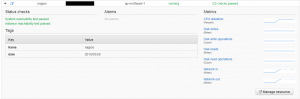 Status ChecksとAlarm、設定されているタグと、メトリクスが表示されていますね。あ、ちなみに余談ですが青枠で囲ってるところをクリックすると、マネージメントコンソールに移動することができます。
Status ChecksとAlarm、設定されているタグと、メトリクスが表示されていますね。あ、ちなみに余談ですが青枠で囲ってるところをクリックすると、マネージメントコンソールに移動することができます。
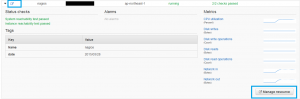
<Tag Editorについて>
Tag Editorを利用する事により、複数のリソースに対して簡単にtagを設定する事ができます。
<Tag Editorを実際に使ってみる>
1.マネージメントコンソールの「AWS」の「Tag Editor」をクリック。
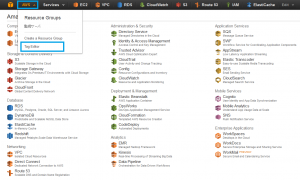 すると、次のような画面が表示されると思います。
すると、次のような画面が表示されると思います。

2.tagを追加したいリソースを検索します。必要な入力項目は以下のとおり。
・Regions
・Resource types
・Tags
今回はEC2に対してtagを追加したいので、下記のように入力。「Find resources」をクリック。
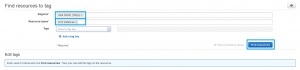 僕が東京リージョン内で使っているEC2が全部表示されました。
僕が東京リージョン内で使っているEC2が全部表示されました。
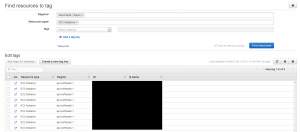
では検索したリソースに対して、tagを追加してみましょう!
tagの追加方法には、「Edit tags for selected」と「Create a new tag key」の二つがあります。
3.まずは「Edit tags for selected」を使ってみたいと思います。
tagの追加を行いたいインスタンスを、一つまたは複数選択。
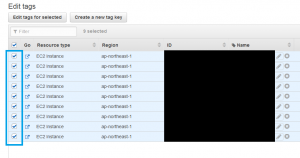 「Edit tags for selected」をクリック。
「Edit tags for selected」をクリック。
下記のような画面が表示されますので、「Add Tags」に追加したいtagのkeyとvalueを入力します。「Apply changes」をクリック。
 これでtagを追加する事ができました。マネージメントコンソールで、tagが追加されているか確認してみます。
これでtagを追加する事ができました。マネージメントコンソールで、tagが追加されているか確認してみます。

設定できてますね!
4.続けて「Create a new tag key」を使ってみたいと思います。<Tag Editorを実際に使ってみる>の「2」の最後の状態まで画面繊維して下さい。
「Create a new tag key」をクリック。
「Key name」に追加したいtagの名前を入力。「Add key」をクリック。
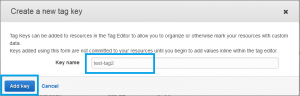 すると追加したいtagの列(今回はtest-tag2)が、下記のように表示されます。
すると追加したいtagの列(今回はtest-tag2)が、下記のように表示されます。
nagiosの「test-tag2」にvalue「test-value2」を入力します。
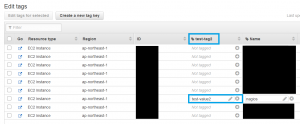 これでtagが設定されたはずなので、マネージメントコンソールで設定が反映されているか確認してみましょう!
これでtagが設定されたはずなので、マネージメントコンソールで設定が反映されているか確認してみましょう!
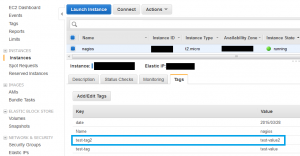 設定されてますね!
設定されてますね!
<感想>
・Resource Groupsは、メトリクスがもっと詳細に表示されていれば、使い勝手が良いと思う。
・Tag Editorは非常に便利。インスタンス・EBSにtagをつけておいてスクリプトで何かしたいという場合、一括でtagを編集できる機能は魅力的。
・二つのサービスに共通して言える事は、管理しているリソースが沢山ないとあまり効果を発揮しない。
関連記事
-
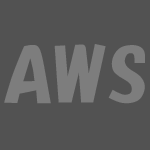
-
Google Apps for WorkのアカウントからAWSにログインしてみた
どうも、Kです。 今回はGoogle Apps for Workのアカウントから …
-
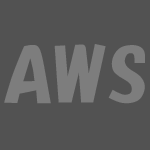
-
Amazon VPCを作成してみた
たぶん新人ではないKです。 今回はAmazon VPCについて書いておこうと思い …
-
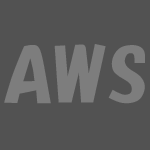
-
【AWS】Amazon KinesisをAWS CLIで使ってみた【使ってみた】
どうも、Kです。 今回はAmazon KinesisをAWS CLIで操作してみ …